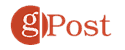OneDrive aktiva Windows 10 låter dig synkronisera filer och mappar på din PC med molnet. Detta gör att du kan komma åt dina filer praktiskt taget var som helst. Men för att synkronisera dessa filer krävs bandbredd. OneDrive-synkronisering stannar automatiskt när du går in i din dator i batterisparläge eller om du använder en mätande anslutning. Men ibland måste du stoppa OneDrive från att synkronisera dina filer om din anslutning är långsam. Eller om stora filer tar upp din bandbredd när du vill titta på Netflix. Den goda nyheten är att du kan pausa manuellt. Så här gör du.
Pausa OneDrive-filsynkronisering i Windows 10
För att stoppa filsynkroniseringsprocessen manuellt, klicka på OneDrive-molnikonen i systemfältet. Klicka sedan på knappen Mer och utöka menyn Paus Synkronisering. Där kan du välja hur lång tid du vill stoppa filsynkroniseringsprocessen. Du kan välja mellan 2 timmar, 8 timmar eller 24 timmar.
När synkroniseringen är paus blir OneDrive-ikonen grå och visar “paus” -knappen i systemfältets ikon. Om du klickar på den kommer ett meddelande högst upp att meddela dig att filen inte är synkroniserad. Om du vill starta igen klickar du bara på pausknappen i meddelandet.
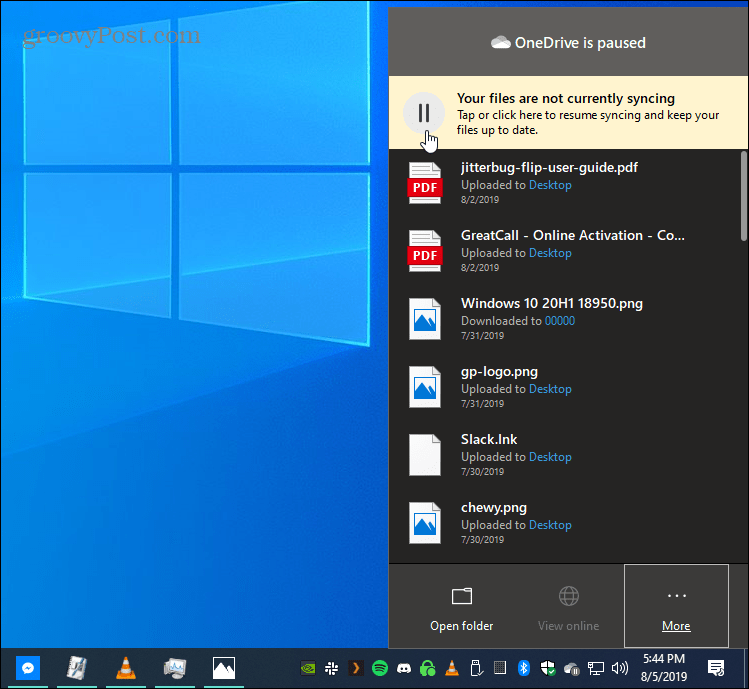
Du kan också börja synkronisera filer igen genom att klicka på OneDrive-ikonen och välja Läs mer> Fortsätt synkronisera. Windows 10 kommer att ansluta till OneDrive igen och synkroniseringsprocessen kommer att fortsätta.

Det är allt som finns åt det. Och om du letar efter mer kontroll över objekt som är synkroniserade från en PC till OneDrive, se vår artikel om hur du väljer vilka mappar som ska synkroniseras med OneDrive.
OneDrive är en solid molntjänst från Microsoft som integrerar Windows 10. Du kan till och med använda den för att säkerställa att du har en “sekundär säkerhetskopia” av dina foton. OneDrive är tillgängligt för Android och iOS. Du kan ställa in den för att säkerhetskopiera foton automatiskt på vilken mobil enhet som helst.
Det är också viktigt att notera att Microsoft ger extra säkerhet för OneDrive för dina känsliga data. Företaget tillkännagav i juni att det laddas upp OneDrive Private Warehouse. Detta ger ett extra lager av säkerhet med kryptering, tvåfaktorsautentisering och mer. För närvarande tillgängligt för användare i Australien, Nya Zeeland och Kanada. USA och andra länder kommer att se det lanseras i slutet av året.